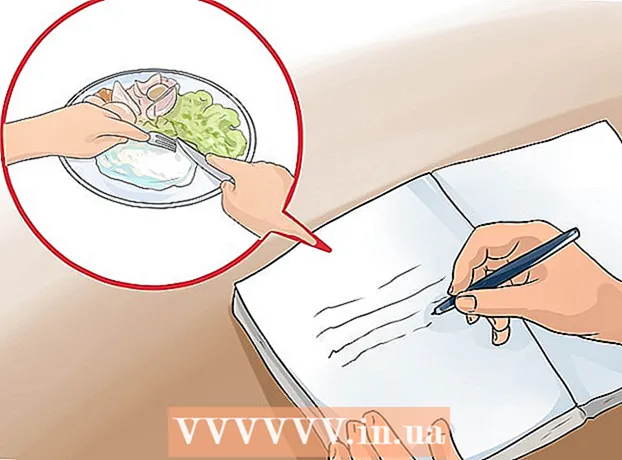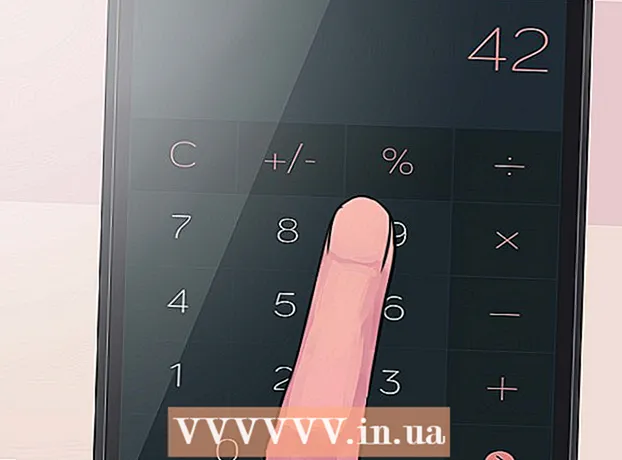Autor:
Marcus Baldwin
Loomise Kuupäev:
18 Juunis 2021
Värskenduse Kuupäev:
1 Juuli 2024

Sisu
- Sammud
- Meetod 1 /5: Chrome
- Android
- Arvuti versioon
- 2. meetod 5 -st: Safari
- iPhone
- Mac OS X
- 3. meetod 5 -st: Firefox
- Meetod 4/5: Microsoft Edge
- 5. meetod 5 -st: Internet Explorer
- Näpunäiteid
- Hoiatused
Sellest artiklist saate teada, kuidas lubada oma brauseris JavaScript teatud veebisaitidel teatud elementide (nt videote või animatsioonide) laadimiseks ja vaatamiseks. JavaScripti saab lubada Chrome'is (Android ja lauaarvuti), Safaris (Mac OS X ja iOS), Firefox (lauaarvuti) ning Microsoft Edge ja Internet Explorer (Windows). Kirjeldatud meetodid lahendavad vead ja hüpikaknad JavaScripti sõnumitega.
Sammud
Meetod 1 /5: Chrome
Android
 1 Avage Google Chrome. Selle rakenduse ikoon näeb välja nagu punakas-kollakasroheline ring sinise keskosaga.
1 Avage Google Chrome. Selle rakenduse ikoon näeb välja nagu punakas-kollakasroheline ring sinise keskosaga.  2 Klõpsake ikooni ⋮. See asub ekraani paremas ülanurgas.
2 Klõpsake ikooni ⋮. See asub ekraani paremas ülanurgas.  3 Kliki Seaded. Selle valiku leiate rippmenüü allservast.
3 Kliki Seaded. Selle valiku leiate rippmenüü allservast.  4 Kerige alla ja puudutage Saidi seaded. Kerige lehte umbes poole võrra.
4 Kerige alla ja puudutage Saidi seaded. Kerige lehte umbes poole võrra.  5 Kliki JavaScript. See suvand asub saidi seadete lehe keskel.
5 Kliki JavaScript. See suvand asub saidi seadete lehe keskel.  6 Klõpsake selle kõrval asuvat halli liugurit JavaScript. See liigub paremale ja muutub siniseks või roheliseks
6 Klõpsake selle kõrval asuvat halli liugurit JavaScript. See liigub paremale ja muutub siniseks või roheliseks  ... See lubab JavaScripti brauseris Chrome Androidile.
... See lubab JavaScripti brauseris Chrome Androidile. - Kui JavaScripti liugur on sinine või roheline, on JavaScript juba lubatud.
Arvuti versioon
 1 Avage Google Chrome. Brauseriikoon näeb välja nagu punakas-kollane-roheline ring sinise keskosaga.
1 Avage Google Chrome. Brauseriikoon näeb välja nagu punakas-kollane-roheline ring sinise keskosaga.  2 Kliki ⋮. See asub Google Chrome'i akna paremas ülanurgas.
2 Kliki ⋮. See asub Google Chrome'i akna paremas ülanurgas.  3 Kliki Seaded. Selle valiku leiate rippmenüü allservast.
3 Kliki Seaded. Selle valiku leiate rippmenüü allservast.  4 Kerige alla ja klõpsake nuppu "Täpsem"
4 Kerige alla ja klõpsake nuppu "Täpsem"  . See asub ekraani allosa lähedal.
. See asub ekraani allosa lähedal.  5 Kerige alla ja puudutage Sisu seaded. See asub jaotise Privaatsus ja turvalisus allosas.
5 Kerige alla ja puudutage Sisu seaded. See asub jaotise Privaatsus ja turvalisus allosas.  6 Kliki > JavaScript. See asub lehe keskel.
6 Kliki > JavaScript. See asub lehe keskel.  7 Palun lubage JavaScript. Liigutage liugur valiku "Lubatud (soovitatav)" kõrval asendisse "Luba"; see muutub siniseks.
7 Palun lubage JavaScript. Liigutage liugur valiku "Lubatud (soovitatav)" kõrval asendisse "Luba"; see muutub siniseks. - Kui liugur on juba sinine, on JavaScript lubatud Chrome'i brauseris.
 8 Veenduge, et JavaScript ei blokeeriks. Kui jaotises „Blokeeri” on mõne saidi URL -id, blokeeritakse JavaScript nendel saitidel. Saidi aadresside eemaldamiseks tehke järgmist.
8 Veenduge, et JavaScript ei blokeeriks. Kui jaotises „Blokeeri” on mõne saidi URL -id, blokeeritakse JavaScript nendel saitidel. Saidi aadresside eemaldamiseks tehke järgmist. - klõpsake saidi aadressist paremal asuvat "⋮";
- klõpsake rippmenüüs nuppu "Kustuta".
2. meetod 5 -st: Safari
iPhone
 1 Avage rakendus Seaded
1 Avage rakendus Seaded  . Selle rakenduse ikoon näeb välja nagu hall käik ja asub tavaliselt avaekraanil.
. Selle rakenduse ikoon näeb välja nagu hall käik ja asub tavaliselt avaekraanil.  2 Kerige alla ja puudutage Safari. Kerige seadete lehelt umbes poole pealt. Sellest suvandist vasakule ilmub sinine Safari ikoon.
2 Kerige alla ja puudutage Safari. Kerige seadete lehelt umbes poole pealt. Sellest suvandist vasakule ilmub sinine Safari ikoon.  3 Kerige alla ja puudutage Lisaks. See asub ekraani allosa lähedal.
3 Kerige alla ja puudutage Lisaks. See asub ekraani allosa lähedal.  4 Liigutage valget liugurit
4 Liigutage valget liugurit  paremal valiku "JavaScript" kõrval. See muutub roheliseks
paremal valiku "JavaScript" kõrval. See muutub roheliseks  ... See lubab JavaScripti iPhone'i Safari brauseris.
... See lubab JavaScripti iPhone'i Safari brauseris. - Muudatuste jõustumiseks peate võib -olla Safari taaskäivitama.
Mac OS X
 1 Avage Safari. Sellel brauseril on sinine kompassiikoon ja see on dokis.
1 Avage Safari. Sellel brauseril on sinine kompassiikoon ja see on dokis.  2 Kliki Safari. See asub ekraani vasakus ülanurgas.
2 Kliki Safari. See asub ekraani vasakus ülanurgas.  3 Kliki Seaded. Selle valiku leiate rippmenüü ülaosast.
3 Kliki Seaded. Selle valiku leiate rippmenüü ülaosast.  4 Kliki Kaitse. See asub eelistuste akna keskel.
4 Kliki Kaitse. See asub eelistuste akna keskel.  5 Märkige ruut Luba JavaScript. See asub veebisisu kõrval. See lubab JavaScripti Safaris; muudatuste jõustumiseks peate võib -olla Safari taaskäivitama.
5 Märkige ruut Luba JavaScript. See asub veebisisu kõrval. See lubab JavaScripti Safaris; muudatuste jõustumiseks peate võib -olla Safari taaskäivitama. - Kui määratud suvand on märgitud, on JavaScript juba lubatud.
3. meetod 5 -st: Firefox
 1 Avage Firefox. Brauseriikoon näeb välja nagu sinine pall oranži rebasega. JavaScript on Firefoxis vaikimisi lubatud, kuid mõned laiendused blokeerivad selle.
1 Avage Firefox. Brauseriikoon näeb välja nagu sinine pall oranži rebasega. JavaScript on Firefoxis vaikimisi lubatud, kuid mõned laiendused blokeerivad selle.  2 Kliki ☰. See asub Firefoxi akna paremas ülanurgas.
2 Kliki ☰. See asub Firefoxi akna paremas ülanurgas.  3 Kliki Lisandmoodulid. See on pusletüki ikoon.
3 Kliki Lisandmoodulid. See on pusletüki ikoon.  4 Otsige laiendusi, mis blokeerivad JavaScripti. Kõige populaarsemad neist laiendustest on No-Script, QuickJava ja SettingSanity.
4 Otsige laiendusi, mis blokeerivad JavaScripti. Kõige populaarsemad neist laiendustest on No-Script, QuickJava ja SettingSanity.  5 Keelake JavaScripti blokeerivad laiendused. Klõpsake laiendusel ja seejärel klõpsake käsul Keela või eemalda.
5 Keelake JavaScripti blokeerivad laiendused. Klõpsake laiendusel ja seejärel klõpsake käsul Keela või eemalda. - Muudatuste jõustumiseks taaskäivitage Firefox.
 6 Lubage JavaScript täiustatud kasutaja -eelistuste kaudu. Kui olete seotud laiendused keelanud, kuid probleem püsib, peate võib -olla lubama JavaScripti peidetud Firefoxi seadetes.
6 Lubage JavaScript täiustatud kasutaja -eelistuste kaudu. Kui olete seotud laiendused keelanud, kuid probleem püsib, peate võib -olla lubama JavaScripti peidetud Firefoxi seadetes. - sisenema umbes: config Firefoxi aadressiribal;
- klõpsake "Ma nõustun riskiga!";
- sisenema javascript.enabled otsinguribal (aadressiriba all);
- veenduge, et veeru "Väärtus" väärtus on "Vale";
- Kui selle veeru seadeks on määratud „Tõene”, on JavaScript juba lubatud. Sellisel juhul installige Firefox uuesti.
- topeltklõpsake "javascript.enabled";
- taaskäivitage Firefox.
 7 Installige Firefox uuesti. Kui ülaltoodud toimingud ei õnnestu, installige vaikeseadete taastamiseks Firefox uuesti. Kuna JavaScript on Firefoxi brauseri keskmes, taastab selle uuesti installimine JavaScripti töö.
7 Installige Firefox uuesti. Kui ülaltoodud toimingud ei õnnestu, installige vaikeseadete taastamiseks Firefox uuesti. Kuna JavaScript on Firefoxi brauseri keskmes, taastab selle uuesti installimine JavaScripti töö.
Meetod 4/5: Microsoft Edge
 1 Avage menüü Start
1 Avage menüü Start  Windows 10 Professional ja Enterprise. Te ei saa lubada ega keelata JavaScripti rakenduses Microsoft Edge opsüsteemis Windows 10 Home ja Starter.
Windows 10 Professional ja Enterprise. Te ei saa lubada ega keelata JavaScripti rakenduses Microsoft Edge opsüsteemis Windows 10 Home ja Starter.  2 Tippige menüü Start otsinguribale muuta grupipoliitikat. See käivitab grupipoliitika redaktori utiliidi otsinguprotsessi.
2 Tippige menüü Start otsinguribale muuta grupipoliitikat. See käivitab grupipoliitika redaktori utiliidi otsinguprotsessi.  3 Kliki Muuda grupipoliitikat. See suvand kuvatakse akna Start ülaosas.
3 Kliki Muuda grupipoliitikat. See suvand kuvatakse akna Start ülaosas.  4 Minge kausta Microsoft Edge. Selle jaoks:
4 Minge kausta Microsoft Edge. Selle jaoks: - topeltklõpsake nuppu "Kasutaja konfiguratsioon";
- topeltklõpsake nuppu "Administratiivsed mallid";
- topeltklõpsake nuppu "Windowsi komponendid";
- topeltklõpsake "Microsoft Edge".
 5 Topeltklõpsake valikut Luba skriptide, näiteks JavaScripti käitamine. Avaneb JavaScripti valikutega aken.
5 Topeltklõpsake valikut Luba skriptide, näiteks JavaScripti käitamine. Avaneb JavaScripti valikutega aken.  6 Kliki Lülitage sisse. See lubab JavaScripti Edge'is.
6 Kliki Lülitage sisse. See lubab JavaScripti Edge'is. - Kui suvand ütleb Lubatud, on JavaScript Edge'is juba lubatud.
 7 Kliki Okei. See nupp asub akna allosas. See salvestab teie seaded ja lubab JavaScripti Edge'is. muudatuste jõustumiseks peate võib -olla brauseri taaskäivitama.
7 Kliki Okei. See nupp asub akna allosas. See salvestab teie seaded ja lubab JavaScripti Edge'is. muudatuste jõustumiseks peate võib -olla brauseri taaskäivitama.
5. meetod 5 -st: Internet Explorer
 1 Avage Internet Explorer. Sellel brauseril on sinine e kollase triibuga.
1 Avage Internet Explorer. Sellel brauseril on sinine e kollase triibuga.  2 Klõpsake nuppu "Seaded" ⚙️. See asub Internet Exploreri akna paremas ülanurgas.
2 Klõpsake nuppu "Seaded" ⚙️. See asub Internet Exploreri akna paremas ülanurgas.  3 Kliki Interneti valikud. See asub rippmenüü allosas.
3 Kliki Interneti valikud. See asub rippmenüü allosas.  4 Klõpsake vahekaarti Ohutus. See asub Interneti -suvandite akna ülaosas.
4 Klõpsake vahekaarti Ohutus. See asub Interneti -suvandite akna ülaosas.  5 Kliki Internet (maakera kujul olev ikoon). See asub Interneti -suvandite akna ülaosas.
5 Kliki Internet (maakera kujul olev ikoon). See asub Interneti -suvandite akna ülaosas.  6 Kliki Teine. See nupp asub Interneti -suvandite akna allosas jaotises "Selle tsooni turvatase".
6 Kliki Teine. See nupp asub Interneti -suvandite akna allosas jaotises "Selle tsooni turvatase".  7 Kerige alla ja leidke jaotis „Skriptid”. See asub akna allosas.
7 Kerige alla ja leidke jaotis „Skriptid”. See asub akna allosas.  8 Märkige alajaotises "Aktiivsed skriptid" ruut "Luba" kõrval. See lubab JavaScripti Internet Exploreris.
8 Märkige alajaotises "Aktiivsed skriptid" ruut "Luba" kõrval. See lubab JavaScripti Internet Exploreris.  9 Kliki Okei. See nupp asub akna allosas.
9 Kliki Okei. See nupp asub akna allosas.  10 Kliki Rakendaja seejärel vajutage Okei. See salvestab teie seaded; muudatuste jõustumiseks peate võib -olla brauseri taaskäivitama.
10 Kliki Rakendaja seejärel vajutage Okei. See salvestab teie seaded; muudatuste jõustumiseks peate võib -olla brauseri taaskäivitama.
Näpunäiteid
- Java ja JavaScript ei ole omavahel seotud ja need tuleb eraldi lubada.
Hoiatused
- Kui te ei saa JavaScripti lubada, värskendage oma brauserit.